Лозинку смо поставили на рачунар
У данашњем свету, заштита података је један од главних фактора у сајбер сигурности. На срећу, Виндовс пружа такву опцију без инсталирања додатног софтвера. Лозинка ће осигурати сигурност ваших података од аутсајдера и уљеза. Тајна комбинација добија посебну хитност у преносним рачунарима, која су најчешће предмет крађе и губитка.
Садржај
Како поставити лозинку на рачунар
У овом чланку ћемо погледати главне начине додавања лозинке рачунару. Оне су јединствене и омогућавају вам да се пријавите чак и ако користите лозинку са Мицрософт налога, али ова заштита не гарантује 100% сигурност против упада екстерних личности.
Прочитајте такође: Како поништити лозинку администраторског налога у оперативном систему Виндовс КСП
1. метод: Додавање лозинке на контролној табли
Начин лозинке кроз "Цонтрол Панел" је један од најједноставијих и најчешће коришћених. Савршен за почетнике и неискусне кориснике, не захтева меморисање команди и креирање додатних профила.
- Кликните на "Старт Мену" и кликните на "Цонтрол Панел" .
- Изаберите картицу "Кориснички налози и породична безбедност" .
- Кликните на "Промени Виндовс лозинку" у одељку "Кориснички рачуни" .
- Из листе акција изнад профила изаберите "Креирај лозинку" .
- У новом прозору постоје 3 форме за унос главних података који су потребни за креирање лозинке.
- Образац "Нова лозинка" је намењен за кодирање или израз који ће се тражити када се рачунар покрене, обратите пажњу на режим "Цапс Лоцк" и распоред тастатуре приликом попуњавања. Не креирајте веома једноставне лозинке као што су "12345", "кверти", "Иуцукен" . Пратите препоруке компаније Мицрософт за избор приватног кључа:
- Тајни израз не може садржати пријављивање корисничког налога или његове било које компоненте;
- Лозинка мора бити дужа од 6 знакова;
- У шифру је пожељно користити велике и велике слова абецеде;
- У лозинки се препоручује да користите децималне цифре и не-абецедне знакове.
- "Потврда лозинке" је поље у којем морате унети претходно измишљене кодне ријечи да бисте искључили грешке и случајне кликове, јер су уписани знаци сакривени.
- Образац "Упиши лозинку" је креиран да вас подсећа на лозинку ако се не можете сетити. Користите информације које су вам познате само на картици. Ово поље је опционо, али препоручујемо вам да га попуните, иначе постоји опасност да изгубите свој рачун и приступите свом рачунару.
- Када попуните тражене информације, кликните на "Креирај лозинку" .
- У овом тренутку, процедура подешавања лозинке је завршена. Статус ваше заштите можете видети у прозору за измене на рачуну. Након поновног покретања, Виндовс ће захтевати тајни израз за пријављивање. Ако имате само један профил са администраторским привилегијама, а затим не знајући лозинку, нећете моћи приступити Виндовсу.
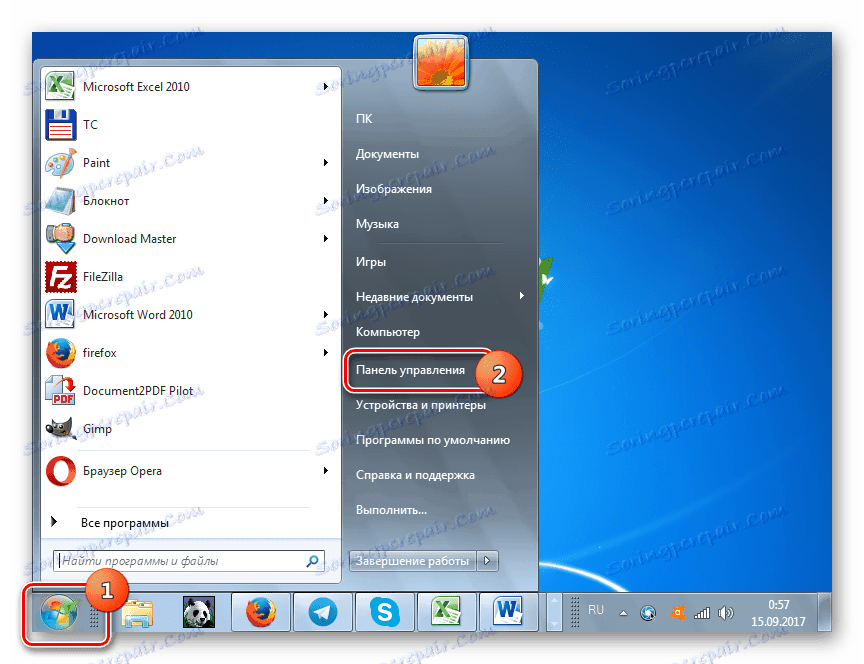
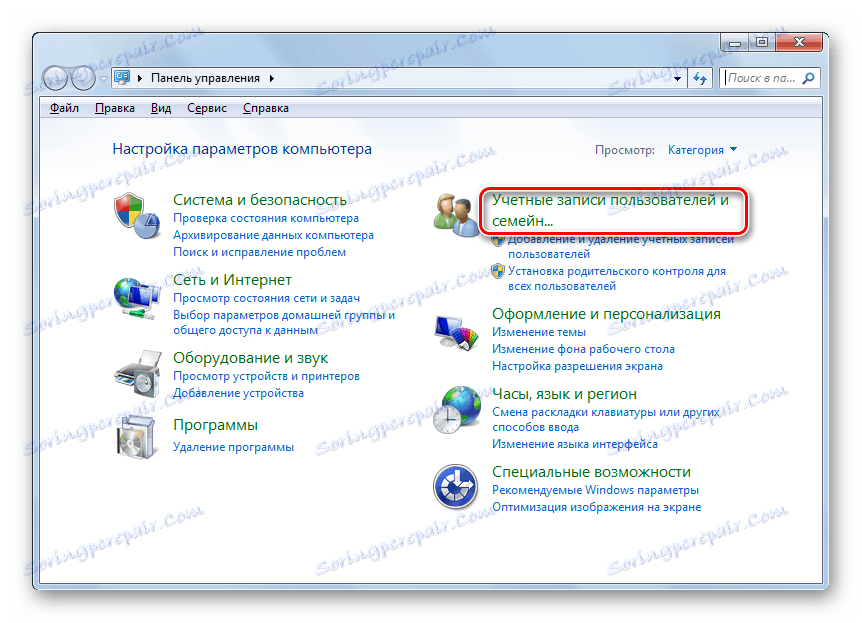
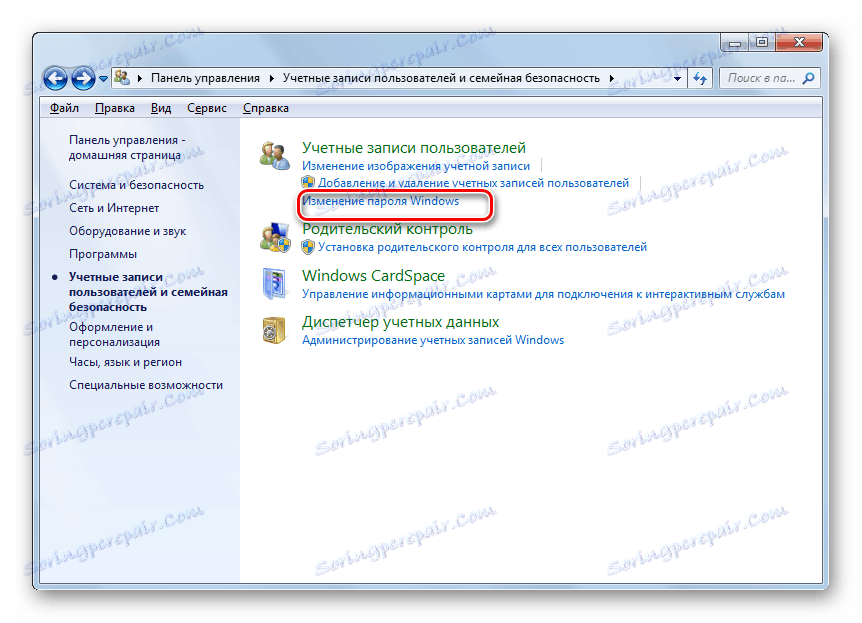
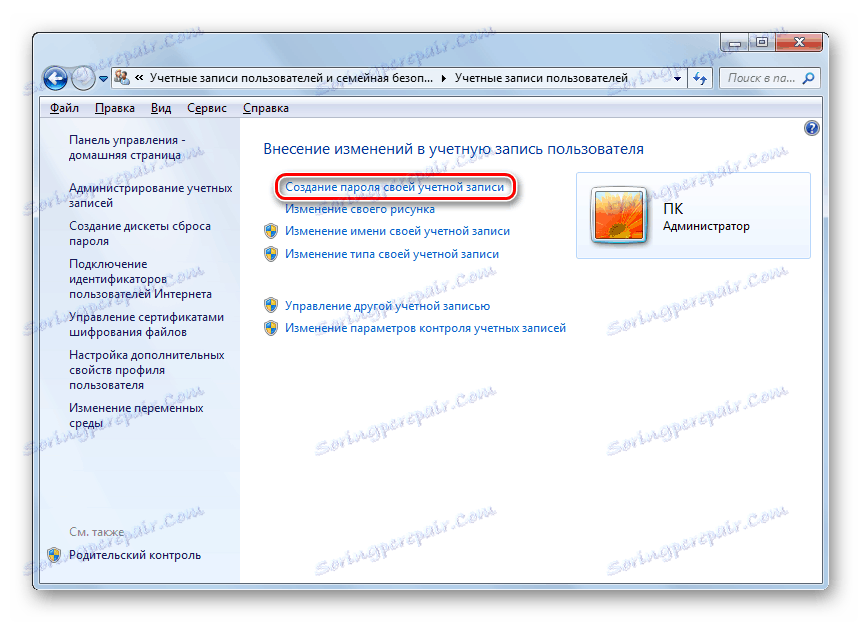
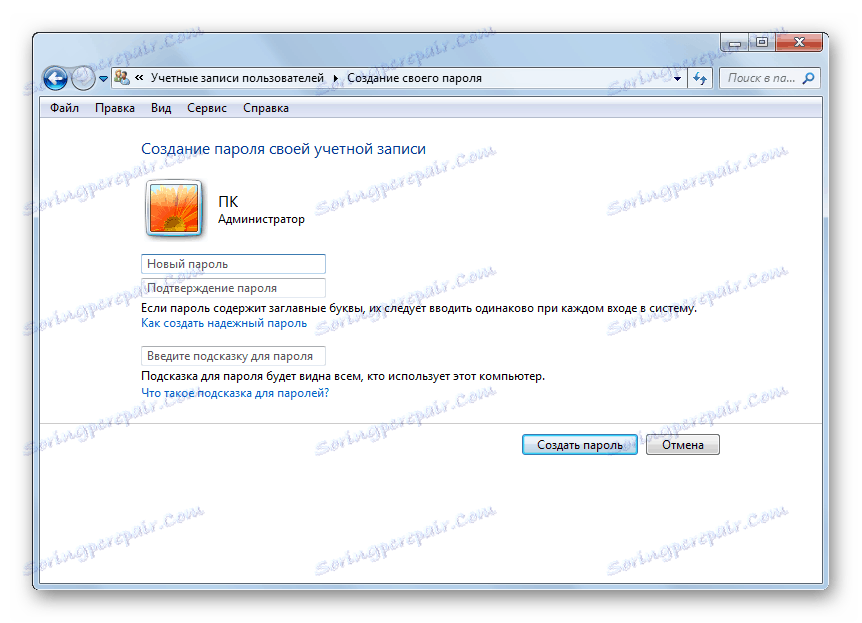
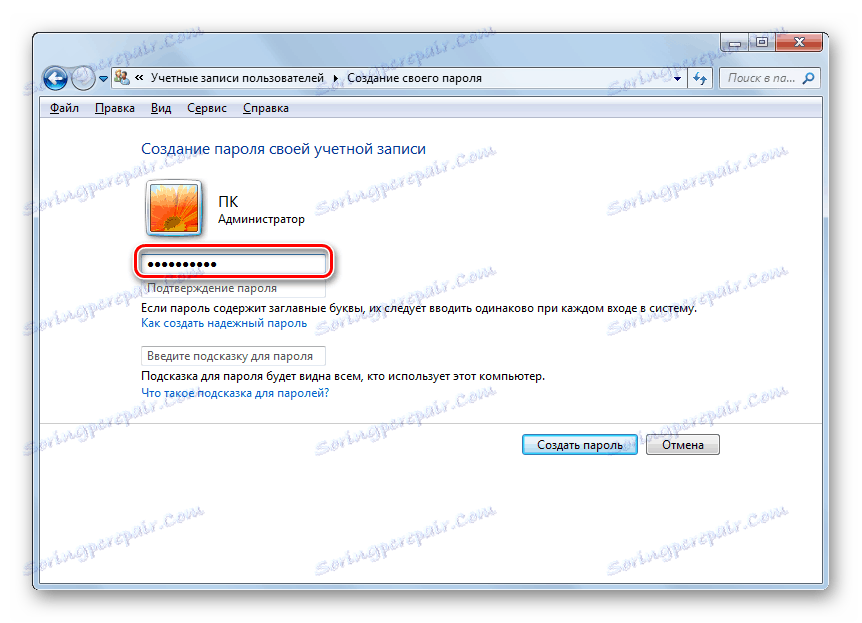
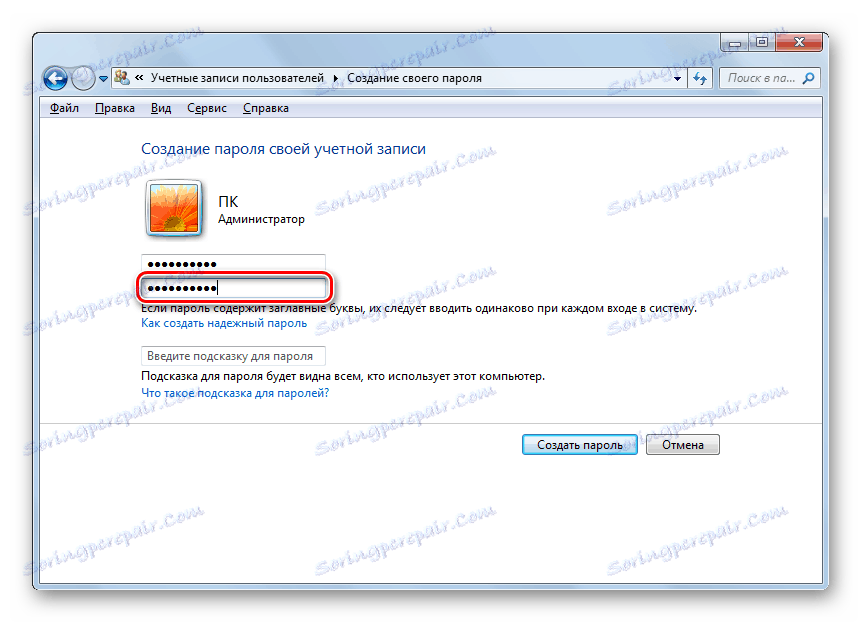
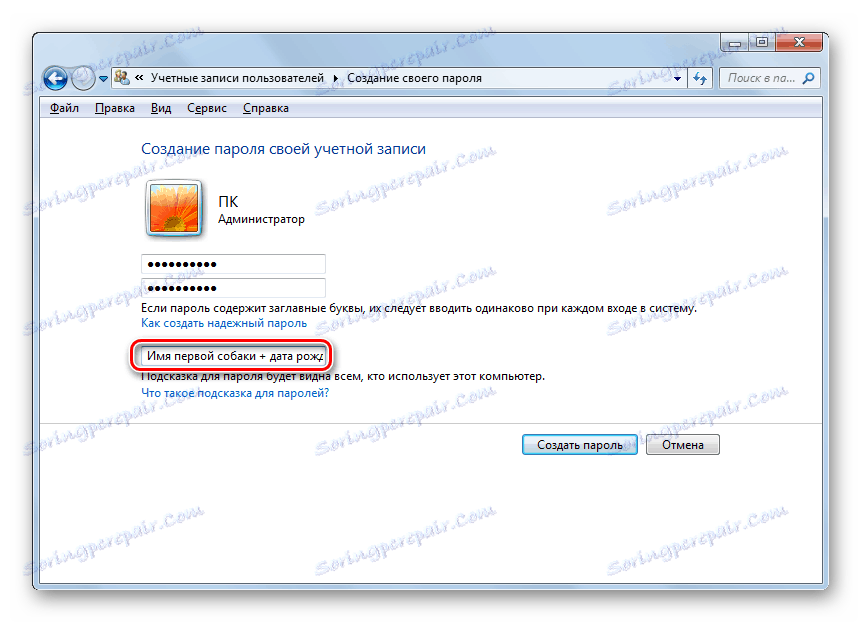
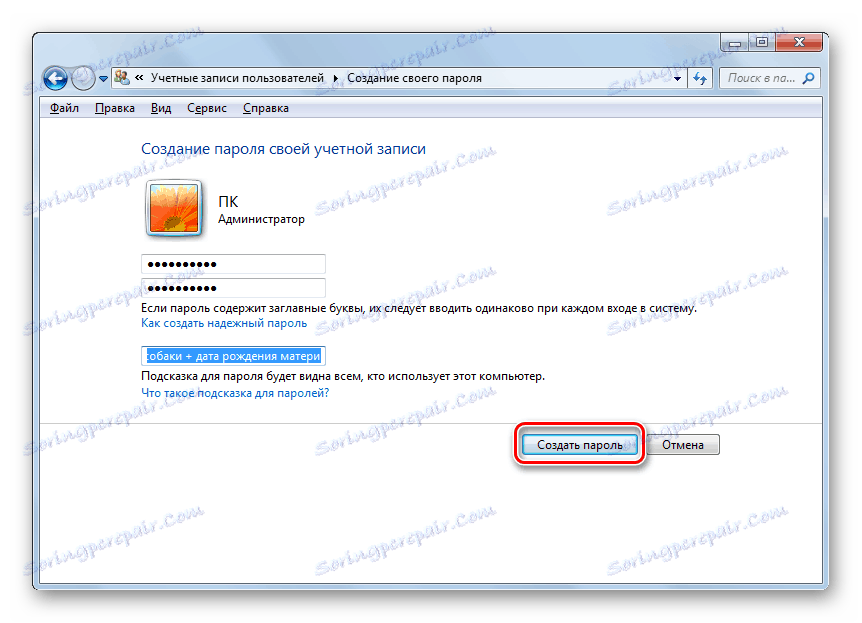
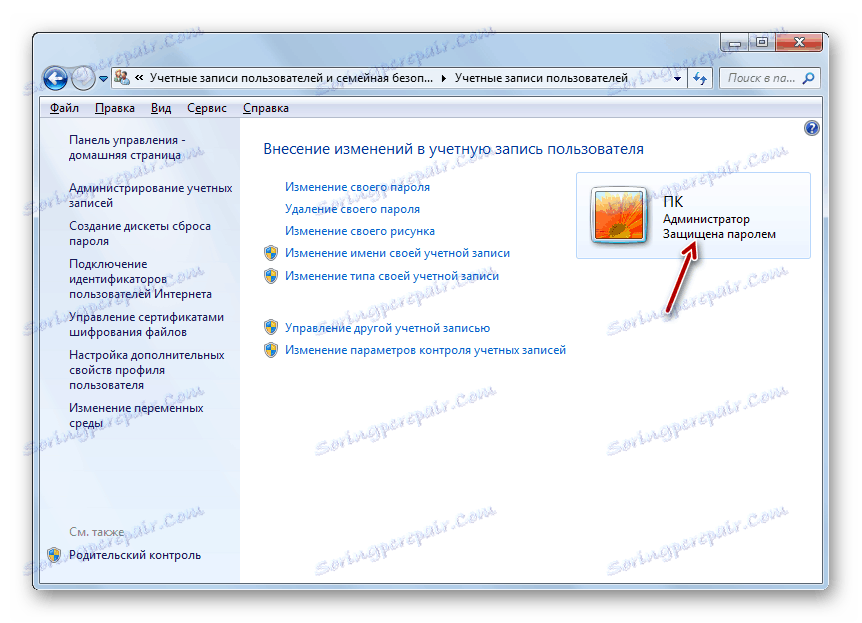
Прочитајте више: Подешавање лозинке на Виндовс 7 рачунару
Метод 2: Мицрософт налог
Овај метод ће вам омогућити приступ вашем рачунару лозинком са Мицрософт профила. Кодни израз може се променити помоћу адресе е-поште или броја телефона.
- Пронађите "Цомпутер сеттингс" у стандардним Виндовс апликацијама "Старт Мену" (тако да изгледа на 8-ке, у Виндовсу 10 можете приступити "Параметри" кликом на одговарајуће дугме у менију Старт или користећи комбинацију тастера Вин + И ) .
- Из листе опција изаберите одељак "Аццоунтс" .
- У бочној траци кликните на "Ваш налог" , а затим "Повежи се са Мицрософт налогом . "
- Ако већ имате Мицрософт налог, унесите е-маил адресу, број телефона или корисничко име Скипе и лозинку.
- Иначе, креирајте нови налог уносом тражених података.
- Након потврде ауторизације јединственим кодом из СМС-а бит ће потребан.
- Након свих манипулација, Виндовс ће затражити лозинку из Мицрософт налога за пријављивање.
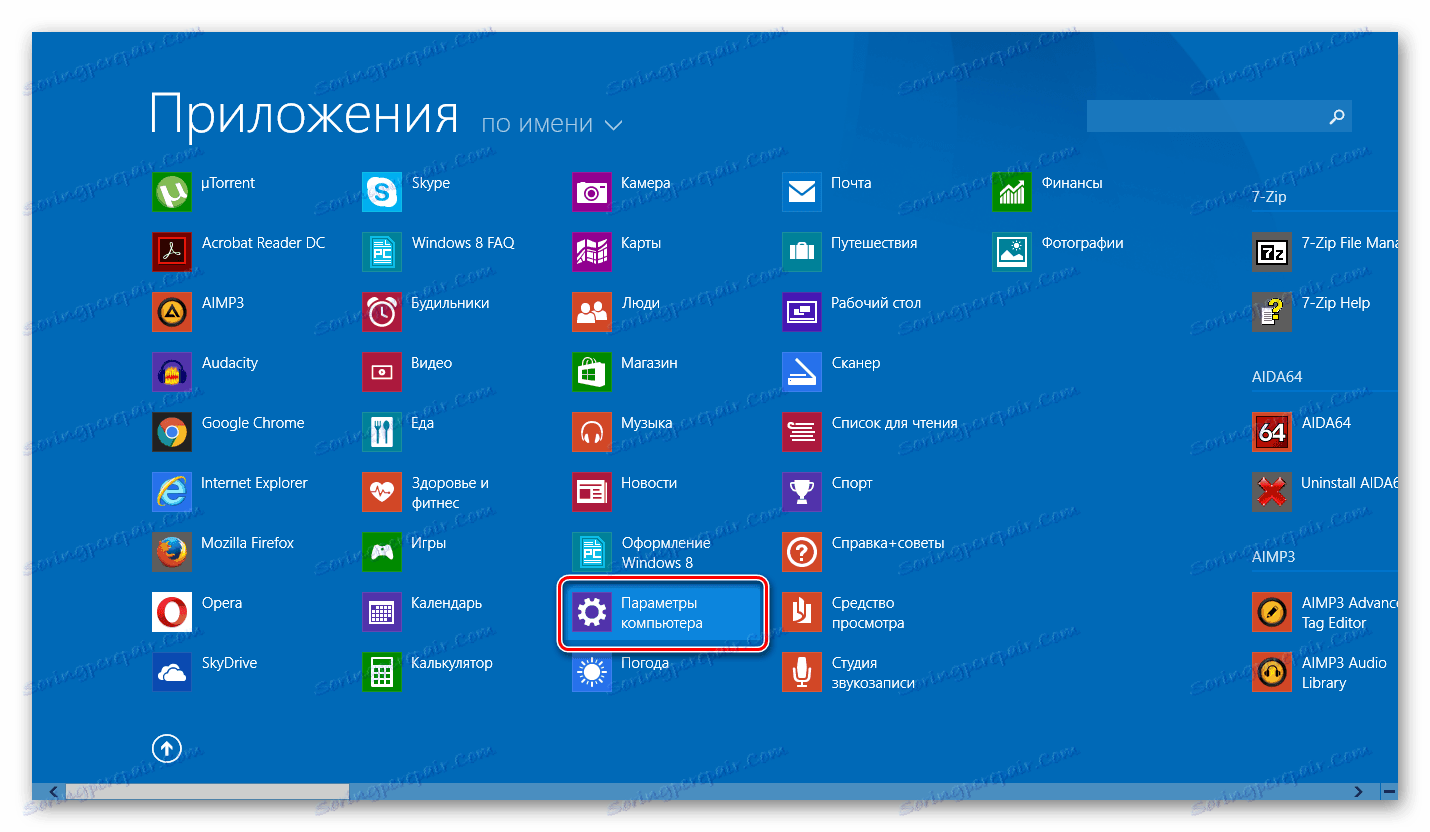
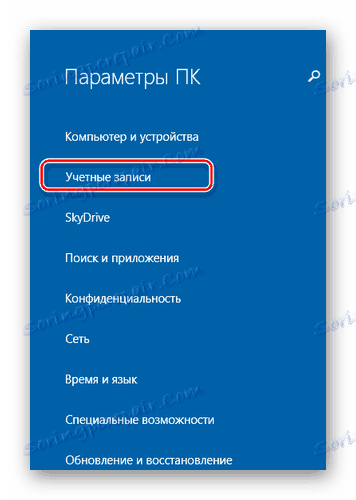
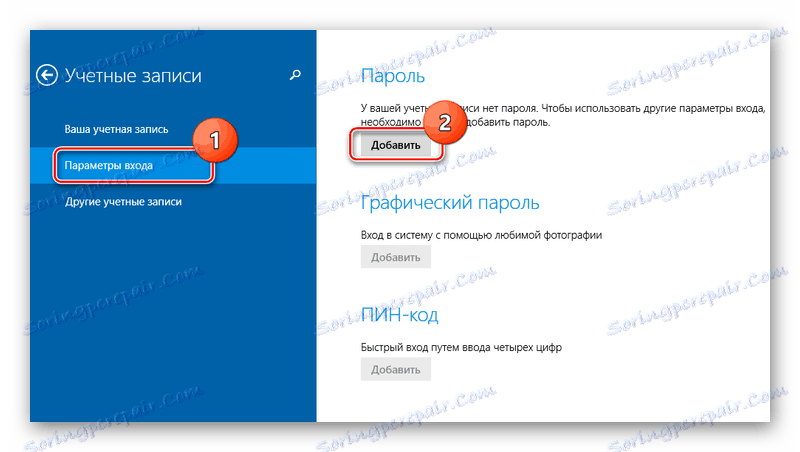
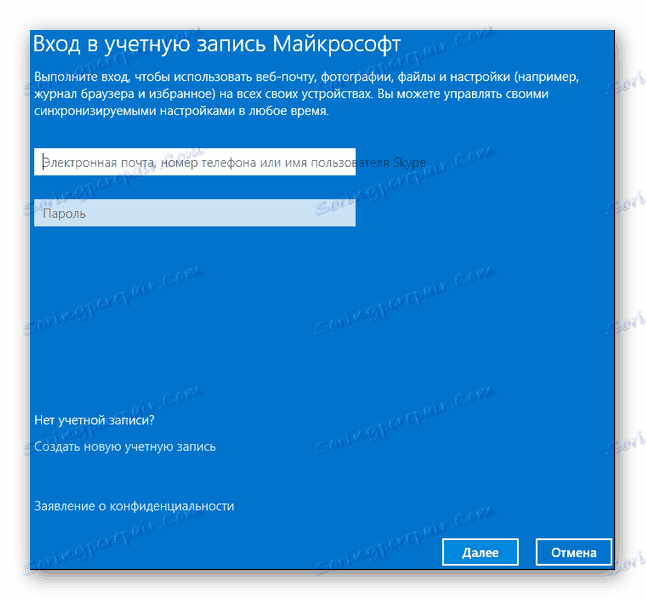
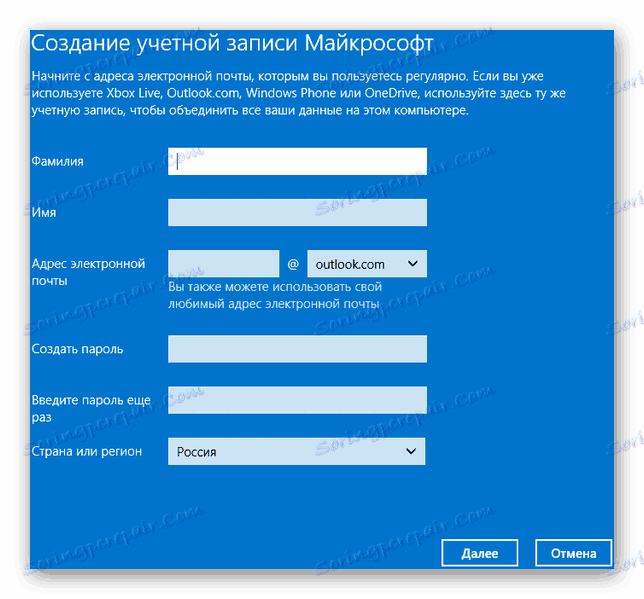
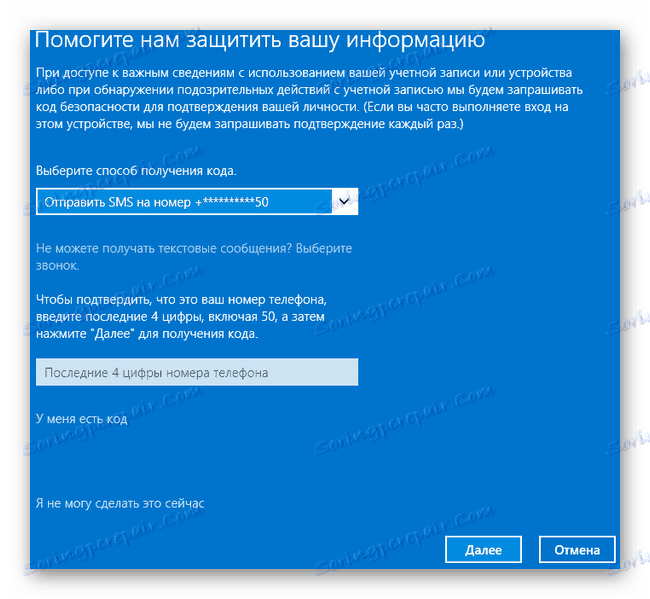

Прочитајте више: Како поставити лозинку у оперативном систему Виндовс 8
Метод 3: командни позив
Ова метода је погодна за напредније кориснике, јер подразумијева познавање команди конзоле, али може се похвалити брзином извршавања.
- Кликните на "Старт Мену" и покрените "Цомманд Лине" као администратор.
- Унесите
net usersда бисте добили детаљне информације о свим доступним налозима. - Копирајте и залепите следећу команду:
net user username passwordгде је корисничко име налога, а умјесто лозинке потребно је унети своју лозинку.
- Да бисте проверили поставку сигурности профила, поново покрените или закључајте рачунар помоћу пречице Вин + Л.
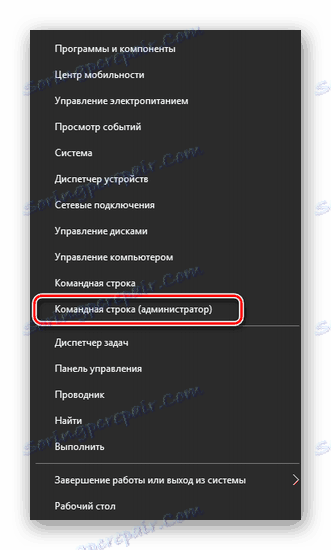
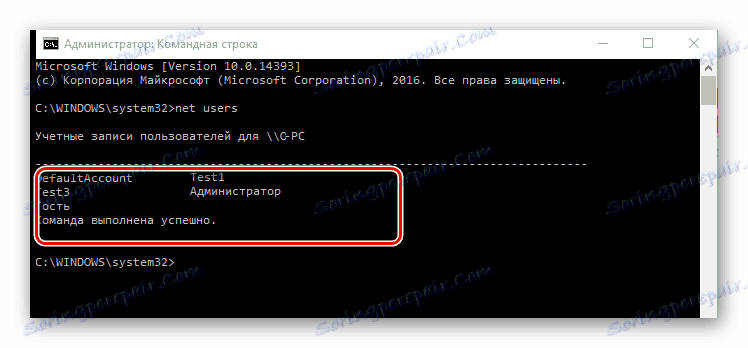
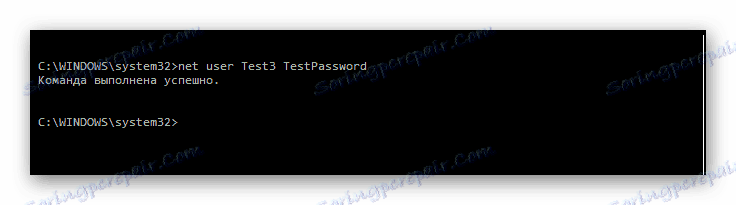
Прочитајте више: Подешавање лозинке на Виндовсу 10
Закључак
Стварање лозинке не захтева посебну обуку и посебне вјештине. Главна потешкоћа је проналазак најкасније комбинације, а не инсталације. У овом случају, немојте се ослањати на овај метод, као на лек за заштиту података.